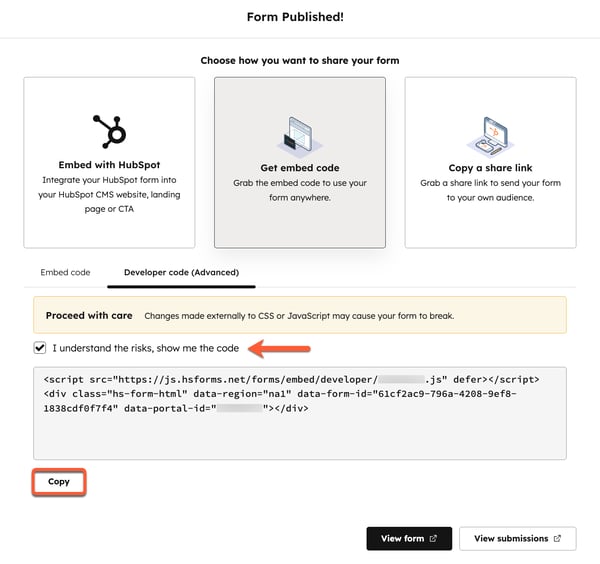外部サイト上にHubSpotフォームを埋め込み、スタイルを設定する
更新日時 2025年10月22日
以下の 製品でご利用いただけます(別途記載されている場合を除きます)。
HubSpot上で作成したフォームは、HubSpotページに追加したり、HubSpotの外部で作成したページに追加したりできます。コンテンツがHubSpotの外部でホスティングされている場合、次の方法でフォームを追加できます。
- 埋め込みコードをコピーして外部ページに追加することにより、フォームを埋め込みます。
- フォーム共有リンクを使用すると、フォーム用の単体ウェブページが提供され、リンクできます。
どちらの方法でも、フォームに加えられた変更は外部サイトで公開中のフォームで自動的に更新されます。フォームエディター内で、または外部スタイルシート内のCSSを使用して、埋め込まれたHubSpotフォームのスタイルを設定できます。
始める前に
- フォームを未加工のHTMLフォームとして設定する場合、このオプションは更新されたフォームエディターでは使用できません。未加工のHTMLとして設定できるのは、旧フォームエディターを使用して作成されたフォームのみです。
- HubSpotフォームを外部ページに埋め込む場合、アナリティクスを追跡するにはHubSpotトラッキングコードをインストールする必要があります。HubSpotトラッキングコードのインストール方法をご確認ください。
フォームのスタイルを設定する
フォームおよびフォームステップのテキスト、入力フィールド、ボタン、背景をカスタマイズできます。[グローバルスタイル設定]タブで設定されたスタイルオプションは、全てのフォームステップに適用されます。個別のフォームステップのスタイルを設定することはできません。
- HubSpotアカウントにて、[マーケティング]>[フォーム]の順に進みます。
- 新しいフォームを作成するか、既存のフォームにカーソルを合わせて[編集]をクリックします。
- 左のサイドバーメニューでstylesスタイル設定アイコンをクリックします。
- 以下のフォームコンポーネントのスタイルをカスタマイズできます。
- フィールド:背景や境界線など、フィールドをカスタマイズします。さらにラベルのフォント、フォントサイズ、色や、ヘルプテキスト、プレースホルダー、エラーテキストの色をカスタマイズできます。
- ボタン:ボタンの高さ、角の丸み付け、背景、グラデーションをカスタマイズし、ボタンに影付きを追加します。また、ボタンテキストのフォント、フォントサイズ、色をカスタマイズすることもできます。
- 段落(リッチテキスト):本文テキストのフォント、フォントサイズ、色をカスタマイズします。
- 見出し:見出しのフォントとテキストの色をカスタマイズします。ヘッダーテキストに影付きを追加することもできます。
- 背景:フォームとフォームステップの背景をカスタマイズします。背景色を設定したり、背景に画像を使用したりすることもできます。AIアシスタントを使用して画像を生成できます。フォームの境界線を設定することもできます。
- 進捗バー:フォームの進捗バーをカスタマイズします(進捗ラインの色や進捗バーのフォントなど)。

共有リンクをコピーして単体フォームページを共有する
共有リンクを使用してフォームを共有すると、単体のウェブページ上にフォームが表示されます。この共有リンクは、非表示または非公開にすることはできません。共有リンクがあれば、誰でもフォームにアクセスできます。
共有リンクにアクセスするには、次の手順に従います。
- HubSpotアカウントにて、[マーケティング]>[フォーム]の順に進みます。
- フォームにマウスポインターを置いて[編集]をクリックします。
- 右上の[確認と更新]をクリックします。
- 右側のパネルの下部にある[更新]をクリックします。
- ダイアログボックスで、[共有リンクをコピー]をクリックします。
- 下部にある[コピー]をクリックします。これにより、フォームページのウェブアドレスがクリップボードにコピーされます。
- ブラウザーで、新しいウィンドウまたはタブを開き、フォームページのURLをアドレスバーに貼り付けて読み込みます。フォームページのURL自体を共有して、直接フォームにアクセスしてもらうこともできます。
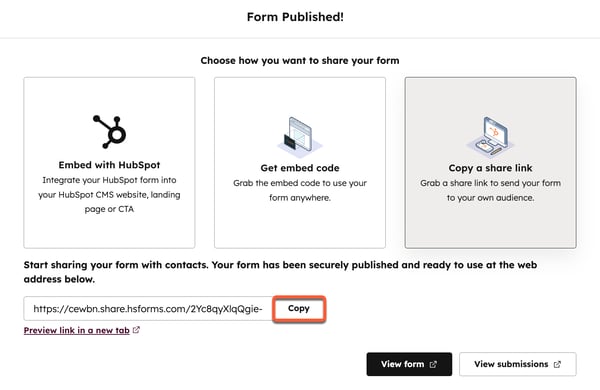
フォームの埋め込みコードをコピーする
HubSpotフォームを外部ページに埋め込むには、フォームの埋め込みコードをコピーして外部ページに貼り付けます。埋め込みフォームのアナリティクスを追跡するには、HubSpotフォームを埋め込む外部ページに、HubSpotトラッキングコードがインストールされている必要があります。
埋め込みコードにアクセスするには、次の手順に従います。
- HubSpotアカウントにて、[マーケティング]>[フォーム]の順に進みます。
- フォームにカーソルを合わせて[編集]をクリックします。
- 右上の[確認と更新]をクリックします。
- 右側のパネルの下部にある[更新]をクリックします。
- ダイアログボックスで、[埋め込みコードを取得]をクリックします。
- [埋め込みコード]タブで[コピー]をクリックします。
- 埋め込みコードを外部ページのHTMLモジュールに貼り付けます。

フォーム開発者コードをコピーする
フォームを埋め込み、CSSを使用して外部スタイルシートにスタイル設定できます。この方法を使用すると、デフォルトのスタイルを上書きしたり、特定のフォーム要素にきめ細かいスタイルを適用したり、埋め込みフォーム間でスタイルに一貫性を持たせるためのグローバルルールを設定したりできます。CSSを使用して埋め込みフォームのカスタムスタイルを定義する方法の詳細をご覧ください。
開発者コードにアクセスするには、次の手順に従います。
- HubSpotアカウントにて、[マーケティング]>[フォーム]の順に進みます。
- フォームにマウスポインターを置いて[編集]をクリックします。
- 右上の[確認と更新]をクリックします。
- 右側のパネルの下部にある[更新]をクリックします。
- ダイアログボックスで、[埋め込みコードを取得]をクリックします。
- [開発者コード(上級)]タブをクリックします。
- CSSまたはJavaScriptの外部で行われた変更によってフォームが破損するリスクを受け入れるには [リスクについて理解した上で、コードを表示します]チェックボックスをオンにします。
- 下部にある[コピー]をクリックします。
- 外部サイトにフォーム埋め込みコードを追加します。フォームを埋め込んだ後、外部スタイルシート内のフォームのスタイルをCSSで設定できます。
- 上書きできるCSS変数は、こちらの記事に記載されています。
- グローバルスタイルは、全ての埋め込みフォームの最上位のスタイル設定よりも優先されます。フォーム要素の行、送信ボタン、フォームの見出しなど、フォームの個々の要素を対象にすることもできます。